
Formátování pomocí písem a stylů v TextEditu na Macu
Text můžete formátovat pomocí výběru písma, jeho barvy, velikosti a dalších parametrů. Text můžete formátovat také použitím oblíbených stylů nebo převzetím stylů z jiného dokumentu.
Formátování textu pomocí panelu nástrojů
Písmo, velikost, barvu písma a další základní formátování můžete změnit pomocí panelu nástrojů. Pokud chcete například změnit velikost písma, vyberte požadovanou velikost v seznamu.
Poznámka: Pokud panel nástrojů nevidíte, použijte příkaz Formát > Převést na formát RTF.

Zobrazení dalších voleb pro formátování textu
Pokud v panelu nástrojů nenajdete, co potřebujete, můžete v okně Písma otevřít pokročilejší volby pro formátování textu.
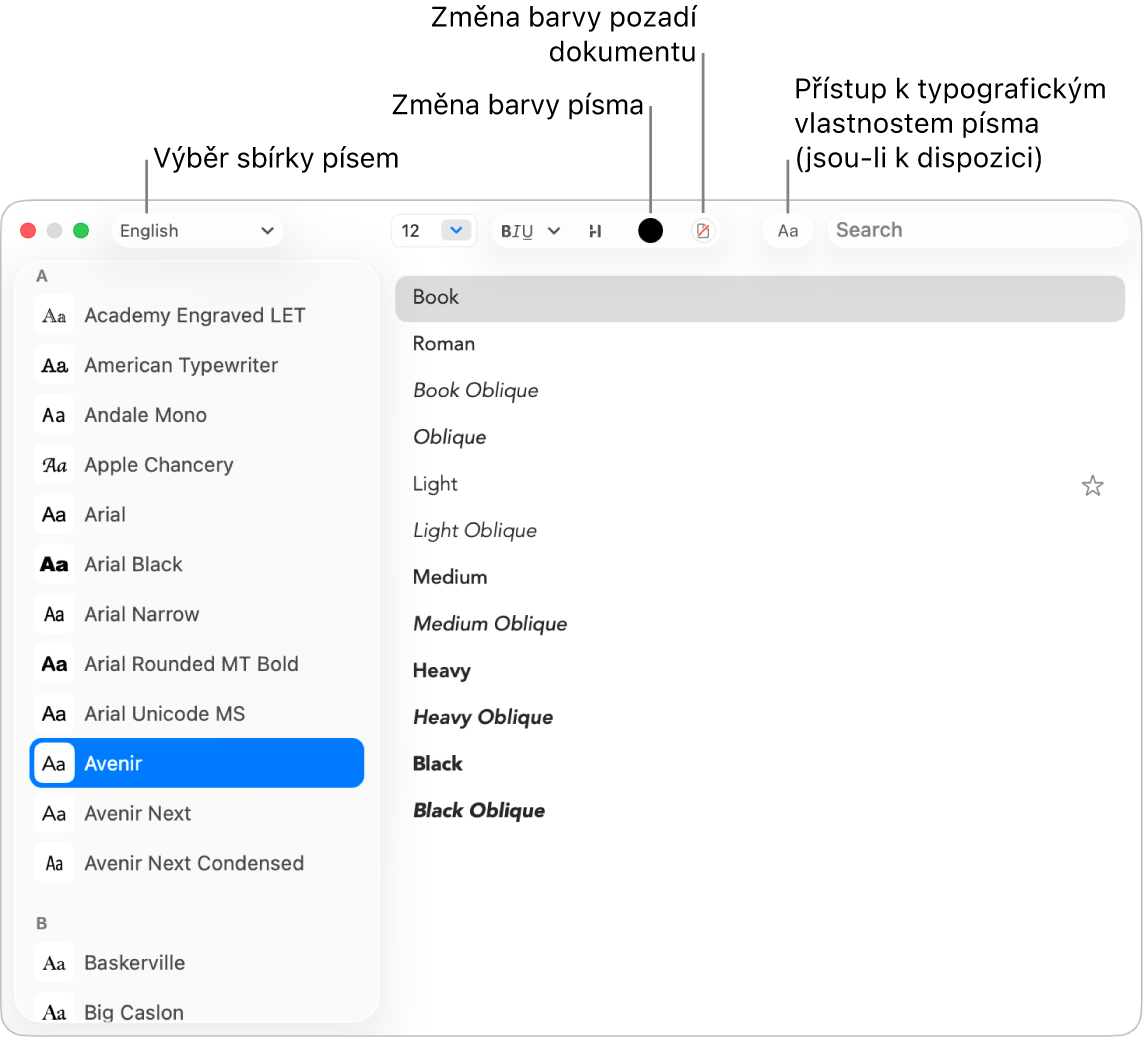
Pokud chcete v aplikaci TextEdit
 na Macu otevřít okno Písma, vyberte Formát > Písmo > Zobrazit písma nebo stiskněte Command‑T.
na Macu otevřít okno Písma, vyberte Formát > Písmo > Zobrazit písma nebo stiskněte Command‑T.Vyberte text, který chcete formátovat, a poté proveďte některou z následujících akcí:
Změna písma: Vlevo nahoře klikněte na nabídku Sbírky
 a vyberte požadovanou sbírku a pak na bočním panelu vyberte řez a vpravo styl.
a vyberte požadovanou sbírku a pak na bočním panelu vyberte řez a vpravo styl.Použití tučného písma, podtržení nebo přeškrtnutí textu: Klikněte na tlačítko Formátování textu
 a pak v místní nabídce vyberte požadovanou volbu, například Dvojité přeškrtnutí. Chcete‑li změnit barvu čáry, vyberte v místní nabídce barvu přeškrtnutí a klikněte na požadovanou barvu.
a pak v místní nabídce vyberte požadovanou volbu, například Dvojité přeškrtnutí. Chcete‑li změnit barvu čáry, vyberte v místní nabídce barvu přeškrtnutí a klikněte na požadovanou barvu.Přidání stínu k textu: Klikněte na tlačítko Stín textu
 a pak zapněte volbu Stín. Přetažením jezdců nastavte neprůhlednost, rozostření nebo posun stínu. Přetažením kolečka úhlu upravte směr světelného zdroje.
a pak zapněte volbu Stín. Přetažením jezdců nastavte neprůhlednost, rozostření nebo posun stínu. Přetažením kolečka úhlu upravte směr světelného zdroje.Změna barvy písma: Klikněte na tlačítko Barva textu

Nastavení typografických voleb: Klikněte na tlačítko Typografie
 (u vyhledávacího pole) a vyberte požadované volby, například uspořádání s rozlišováním velikosti písmen, svislé pozice, zlomky, ornamenty, ligatury, varianty glyfů a rozestupy číslic. Každé písmo má vlastní typografické volby.
(u vyhledávacího pole) a vyberte požadované volby, například uspořádání s rozlišováním velikosti písmen, svislé pozice, zlomky, ornamenty, ligatury, varianty glyfů a rozestupy číslic. Každé písmo má vlastní typografické volby.Vyhledání dalších písem: Do vyhledávacího pole zadejte název písma. Pokud vyhledávací pole nevidíte, klikněte na tlačítko Hledat
 .
.
K instalaci a správě písem na Macu slouží aplikace Kniha písem. Pokud ji chcete otevřít z okna Písma, klikněte na nabídku Sbírky
 a pak vyberte volbu Správa písem. Informace najdete v Uživatelské příručce pro Knihu písem.
a pak vyberte volbu Správa písem. Informace najdete v Uživatelské příručce pro Knihu písem.
Změna velikosti písma:
V aplikaci TextEdit ![]() na Macu vyberte Úpravy > Transformace a pak vyberte volbu Převést na velká písmena, Převést na malá písmena nebo Velká počáteční písmena.
na Macu vyberte Úpravy > Transformace a pak vyberte volbu Převést na velká písmena, Převést na malá písmena nebo Velká počáteční písmena.
Použití stylů odstavců
V aplikaci TextEdit ![]() na Macu vyberte text a na panelu nástrojů klikněte na tlačítko Styly odstavce
na Macu vyberte text a na panelu nástrojů klikněte na tlačítko Styly odstavce ![]() . Potom proveďte některou z následujících akcí:
. Potom proveďte některou z následujících akcí:
Použití stylu: Vyberte požadovaný styl.
Tip: Pokud při vkládání textu chcete zachovat styl okolního textu, zvolte, kam chcete text vložit, a pak vyberte Úpravy > Vložit a použít styl.
Zobrazení všech instancí určitého stylu: Vyberte Zobrazit styly a pak vyberte Styly dokumentů nebo Oblíbené styly. Vyberte styl, který chcete použít, klikněte na Vybrat, dále na „Vybrat v celém dokumentu“ nebo „Vybrat v existujícím výběru“ a potom klikněte na Vybrat.
Definování nového stylu: Vyberte Zobrazit styly, klikněte na Přidat do oblíbených a zadejte název. Vyberte vlastnosti (písmo, rozestupy nebo tabulátory), které chcete pro vybraný styl použít.
Tip: Pokud chcete některý styl přenést do jiného výběru bez definování stylu, vyberte Formát > Písmo > Kopírovat styl, vyberte text, jehož formát chcete změnit, a pak vyberte Formát > Písmo > Vložit styl.
Poznámka: Jestliže tlačítko Styly odstavce ![]() na levé straně panelu nástrojů nevidíte, roztáhněte okno do šířky.
na levé straně panelu nástrojů nevidíte, roztáhněte okno do šířky.
Zvýraznění textu
V aplikaci TextEdit
 na Macu vyberte text, který chcete zvýraznit.
na Macu vyberte text, který chcete zvýraznit.Proveďte některou z následujících akcí:
Vyberte Formát > Písmo > Zvýraznit.
Na panelu nástrojů klikněte na tlačítko Zvýraznit
 .
.
Vyberte požadovanou barvu.
Zvýraznění textu se ukládá do dokumentů a lze ho kopírovat a vkládat do jiných aplikací pracujících s textem, například do Poznámek.
Když místo konkrétní barvy vyberete volbu Akcent a potom text zkopírujete a vložíte do jiné aplikace, zvýraznění se zobrazí v barvě akcentu specifické pro tuto aplikaci.
Změna barvy pozadí dokumentu
Pokud chcete v aplikaci TextEdit
 na Macu otevřít okno Písma, vyberte Formát > Písmo > Zobrazit písma nebo stiskněte Command‑T.
na Macu otevřít okno Písma, vyberte Formát > Písmo > Zobrazit písma nebo stiskněte Command‑T.Na panelu nástrojů klikněte na tlačítko Barva dokumentu
 a pak vyberte požadovanou barvu.
a pak vyberte požadovanou barvu.Pokud se chcete vrátit k předchozí barvě pozadí, klikněte kdekoli v dokumentu a pak vyberte Úpravy > Odvolat akci Nastavení barvy pozadí dokumentu.